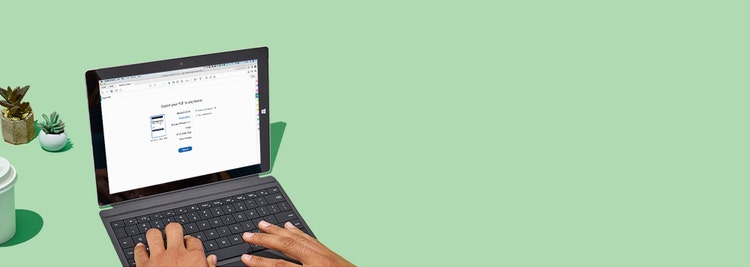Ať již pracujete s aplikací Excel denně, nebo ji spustíte jen jednou za čas, jistě oceníte možnost rychlého převodu svých souborů aplikace Excel na dokumenty PDF, které lze snadno sdílet. S pásem karet Acrobat integrovaným v aplikaci služby Microsoft 365 je převod souborů do formátu PDF otázkou několika vteřin. Výsledný soubor se zobrazí správně na jakékoli obrazovce a každý si ho může snadno prohlédnout.